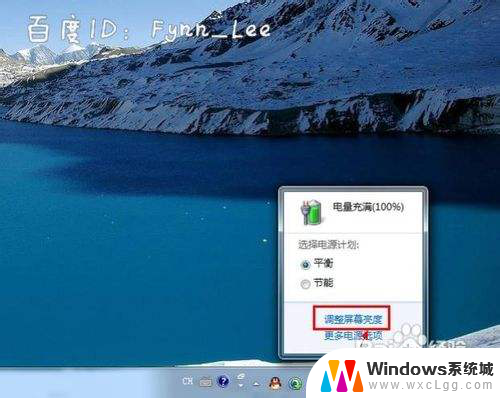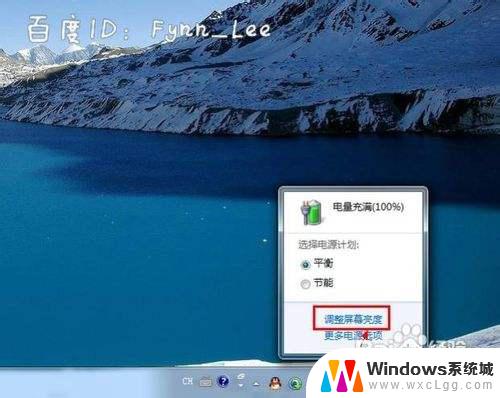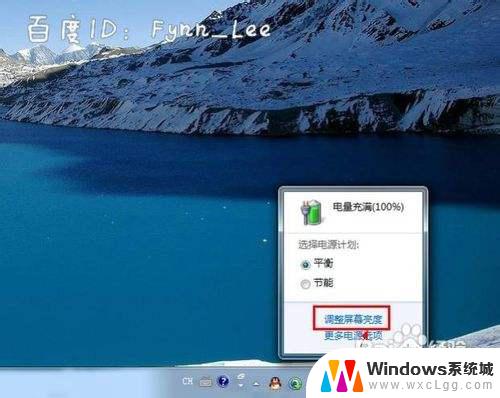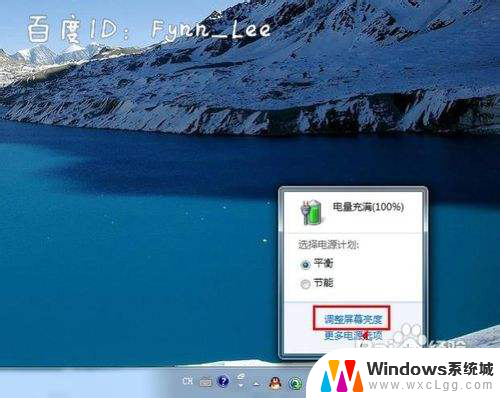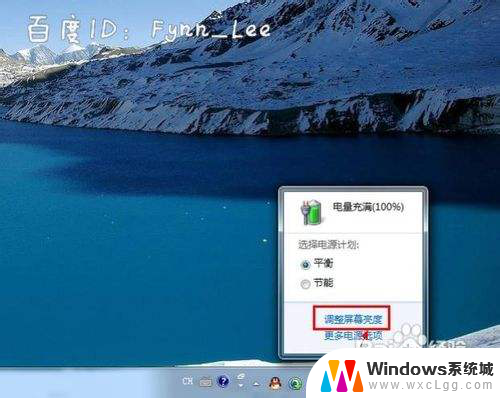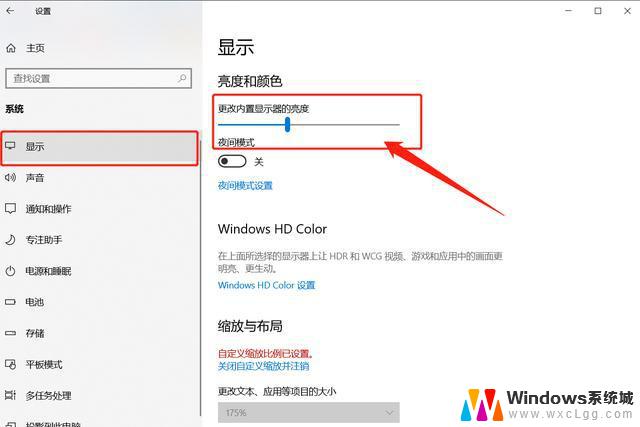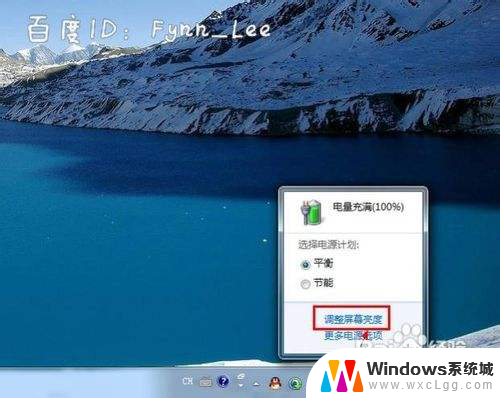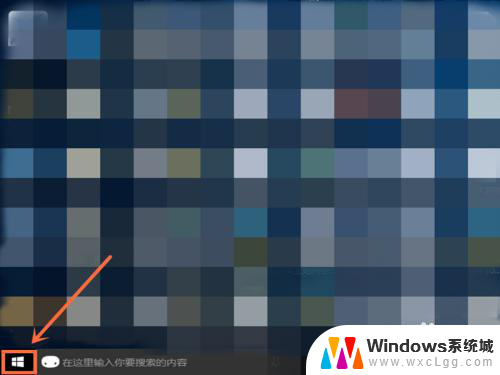笔记本电脑怎么提高亮度 笔记本电脑亮度调节方法
更新时间:2024-04-13 13:03:30作者:xtyang
在使用笔记本电脑时,亮度调节是非常重要的一个功能,合适的亮度不仅能够保护眼睛,还能提高工作效率。想要提高笔记本电脑的亮度,可以通过调节屏幕亮度设置来实现。具体方法包括通过键盘快捷键、在系统设置中调节亮度等方式。通过简单的操作,就可以让屏幕亮度达到最佳状态。
方法如下:
1.启动笔记本电脑,在桌面右下角点击电源图标。如图所示,在弹出的窗体中点击“调整屏幕亮度”进入亮度调节设置界面。
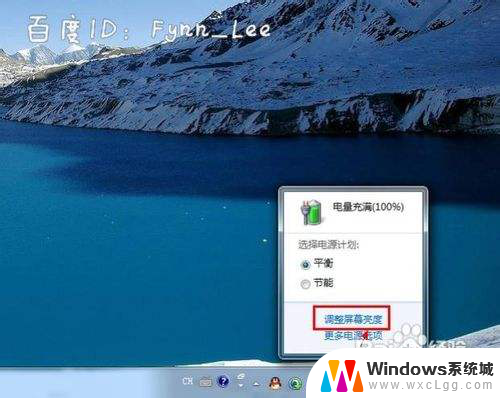
2.如图,进入屏幕亮度调节窗体后。点击窗体底部的调节滑块,向左调节屏幕将会变暗,相反,向右调节屏幕便会变亮。
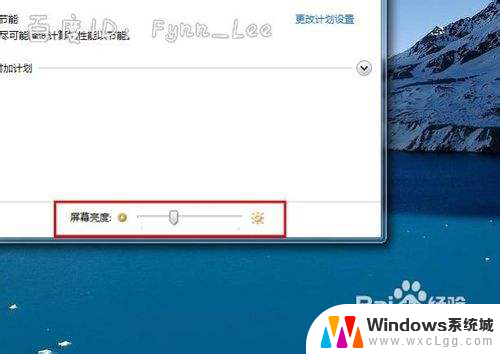
3.你可以在“平衡”或“节能”下点击“更该计划设置”进行屏幕亮度的调节。如图所示,在不同的电源环境下设置屏幕亮度以最大化节能。
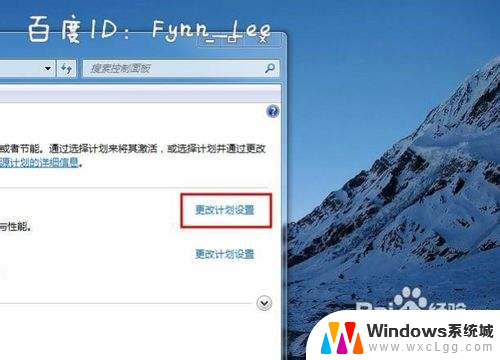
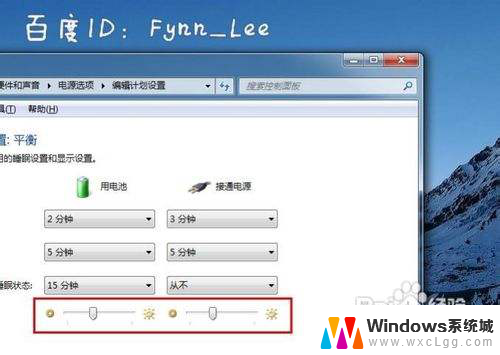
4.当然,你不止这一种调节屏幕亮度的方式。还可以通过快捷组合键进行屏幕亮度的快速调节。一些电脑可以通过Fn键和“设置向上”键进行调节。


以上是关于如何调整笔记本电脑亮度的全部内容,如果您遇到这种情况,您可以按照以上小编的方法来解决,希望这些方法能对大家有所帮助。